Si të shkruani shënime në OneNote 2013 në Android

Mësoni si të shkruani shënime në OneNote 2013 në Android me krijimin, hapjen dhe regjistrimin e shënimeve. Aplikoni strategji efektive për menaxhimin e shënimeve tuaja.

Klikoni me të djathtën në ikonën e printerit në zonën e Njoftimeve në skajin e djathtë të shiritit të detyrave të Windows për të hapur menynë e tij të shkurtoreve.
Kjo ikonë e printerit shfaq dokumentin(et) ScreenTip 1 në pritje për filanin .
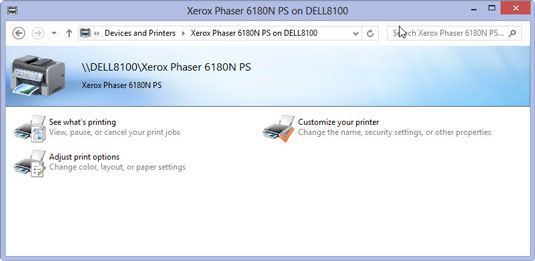
Klikoni me të djathtën në ikonën e printerit dhe më pas zgjidhni komandën Open All Active Printers nga menyja e shkurtoreve të tij.
Kjo hap kutinë e dialogut për printerin me punën e printimit në Excel në radhë (siç përshkruhet nën titullin Emri i Dokumentit në kutinë e listës).
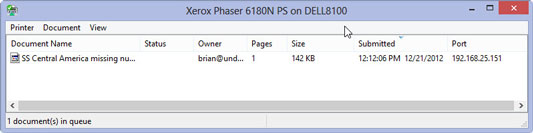
Zgjidhni punën e printimit në Excel që dëshironi të anuloni në kutinë e listës së kutisë së dialogut të printerit tuaj.
Ndërsa Excel dërgon punën e printimit në radhën e printimit, Excel shfaq një kuti dialogu Printimi për t'ju informuar për progresin e tij (duke shfaqur përditësime të tilla si Printimi Faqja 2 nga 3 ).
Zgjidhni punën e printimit në Excel që dëshironi të anuloni në kutinë e listës së kutisë së dialogut të printerit tuaj.
Ndërsa Excel dërgon punën e printimit në radhën e printimit, Excel shfaq një kuti dialogu Printimi për t'ju informuar për progresin e tij (duke shfaqur përditësime të tilla si Printimi Faqja 2 nga 3 ).
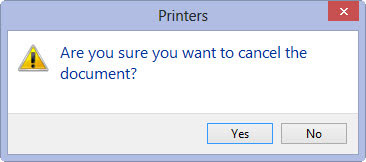
Zgjidhni Dokument → Anulo nga menyja dhe më pas klikoni Po për të konfirmuar që dëshironi të anuloni punën e printimit.
Për të ndaluar printimin ndërsa puna është ende duke u dërguar në radhën e printimit, klikoni butonin Anulo në kutinë e dialogut Printimi në Excel.
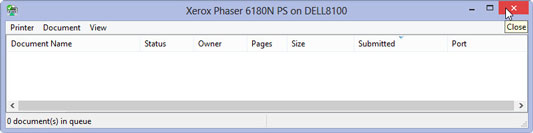
Prisni që puna e printimit të zhduket nga radha në kutinë e dialogut të printerit dhe më pas klikoni butonin Mbyll për t'u kthyer në Excel.
Pasi të zhduket kjo kuti dialogu, ju jeni të lirë të ktheheni në punë në Excel.
Mësoni si të shkruani shënime në OneNote 2013 në Android me krijimin, hapjen dhe regjistrimin e shënimeve. Aplikoni strategji efektive për menaxhimin e shënimeve tuaja.
Mësoni si të formatoni numrat në një varg teksti në Excel për të përfshirë informacione të sakta dhe tërheqëse për raportet tuaja.
Në Excel 2010, fshini të dhënat apo formatin e qelizave lehtësisht me disa metoda të thjeshta. Mësoni si të menaxhoni përmbajtjen e qelizave me opsione të ndryshme.
Zhvilloni aftësitë tuaja në formatimin e elementeve të grafikut në Excel 2007 përmes metodave të thjeshta dhe efikase.
Mësoni se si të rreshtoni dhe justifikoni tekstin në Word 2010 me opsione të ndryshme rreshtimi dhe justifikimi për të përmirësuar formatimin e dokumenteve tuaja.
Mësoni si të krijoni makro në Excel 2019 për të automatizuar komandat dhe thjeshtuar detyrat tuaja.
Mënyra vizuale dhe e shpejtë për të vendosur një ndalesë skedash në Word 2016 është përdorimi i vizores. Zbulo disa këshilla dhe truke për përdorimin e skedave në këtë program.
Mësoni si të formula boshtet X dhe Y në Excel 2007, duke përfshirë mundësitë e ndryshimit të formatimeve për grafikët e ndryshëm.
Eksploroni se si Excel mund t
Mësoni se si të përdorni veçorinë Find and Replace të Excel 2007 për të gjetur dhe zëvendësuar të dhëna në mënyrë efikase. Kjo udhëzues është e përshtatshme për të gjithë përdoruesit që dëshirojnë të rrisin produktivitetin e tyre.







